excel表格输入身份证数字就变了怎么解决
excel表格出现输入身份证数字就变了的情况时,选中需要输入身份证的表格,再右击选中的表格 。依次点击设置单元格格式、文本,之后点击确定,再次输入身份证时就可以正常显示 。
excel表格输入身份证数字就变了的解决方法
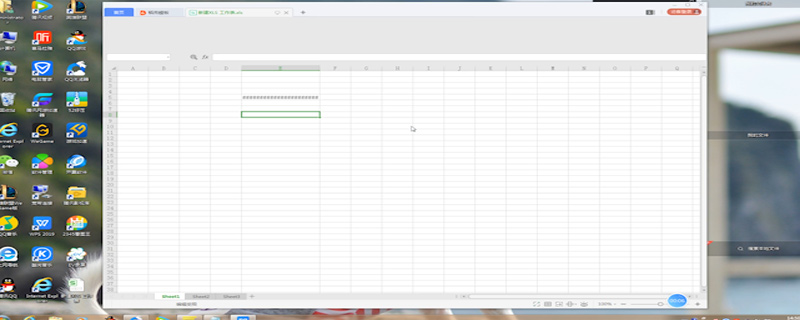
文章插图
1、进入电脑桌面后,打开需要编辑的excel文件 。
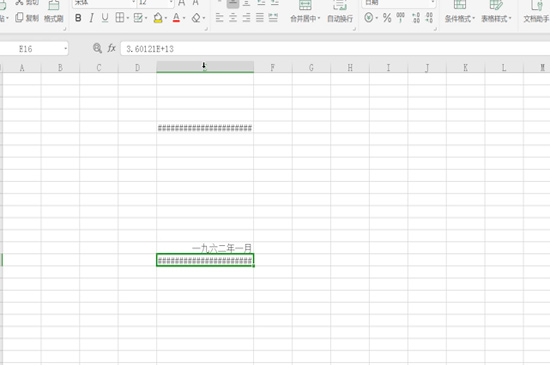
文章插图
2、选择需要输入身份证的表格,再右击选中的表格 。

文章插图
3、点击“设置单元格格式”,再点击“文本” 。
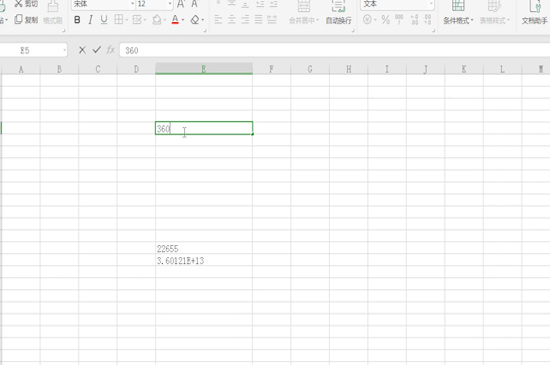
文章插图
【excel表格输入身份证数字就变了怎么解决】 4、选择文本后,最后点击“确定”,再输入身份证时就可以正常显示 。
推荐阅读
- excel中怎么把数字金额转换成大写 如何快速转换方法介绍
- excel怎么随机打乱顺序
- 怎样在word中制作练字用表格 如何在word中制作练字用表格
- excel保存错了怎么恢复
- 表格点不动了怎么回事 有哪些原因呢
- wps office怎么做表格
- 搜狗输入法汪仔怎么关闭
- 如何调整excel中的分页线?
- cad画矩形怎么输入长宽
- excel创建表格的方法 excel创建表格的方法介绍







